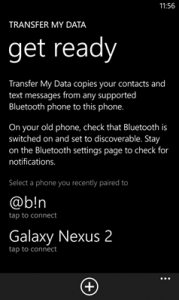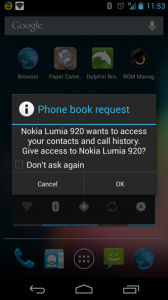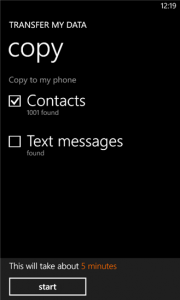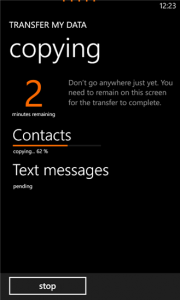Приложение для переноса на Windows Phone 8 контактов и SMS из Symbian, BlackBerry, Windows Phone 7, Android и iPhone.
Приложение Transfer my Data позволяет с лёгкостью скопировать историю переписки по SMS и контакты из записной книги старого смартфона на практически любой платформе в хаб «Контакты» нового смартфонов Nokia Lumia под управлением Windows Phone 8. Для передачи данных используется Bluetooth.
Как пользоваться приложением?
Включаете Bluetooth на обоих устройствах и запускаете на Lumia приложение Transfer my Data. В приложении появляется имя устройства, с которого вы можете перенести контакты и SMS.
Нажимаете на него и устанавливаете связь. При этом на экране устройства-донора появляется запрос на осуществление доступа к телефонной книге.
После получения подтверждения в Transfer my Data нужно указать, какие данные скопировать: контакты и SMS. Контакты можно скопировать с любых телефонов, а SMS только с аппаратов под управлением Windows Phone 7.
Приложение поддерживает русский язык и работает только на смартфонах Nokia Lumia на базе Windows Phone 8.
Скриншоты Transfer my Data:

Такое возможно благодаря утилите «Contacts+Message Backup» от Microsoft. Она позволяет сохранять контакты в файл формата VCF, а SMS- и MMS-сообщения, и их вложения – в XML-файл. Также с её помощью можно восстановить все эти данные. Но как в первом, так и во втором случае нужна microSD-карта. Ведь именно на неё программа записывает резервные копии.
Если вы хотите сохранить все вышеперечисленные данные, но не знаете, как это сделать, предлагаем вам прочитать и выполнить все действия данной инструкции.
1. Скачайте и установите приложение «Contacts+Message Backup» (только для Windows Phone 8.1).
2. Перейдите в Настройки > contacts+message backup.
3. Нажмите на кнопку «Backup», чтобы перейти к созданию резервной копии.
4. Выберите данные, которые хотите сохранить на карту памяти.
5. Нажмите на кнопку «Backup». В самом низу раздела появится полоса прогресса создания резервной копии. После успешного завершения процесса над ней появится надпись «backup complete».
6. Запустите файловый менеджер (например, «Файлы»), перейдите на SD-карту и убедитесь, что в папке «Backup+Restore» появились файлы с контактами и сообщениями. Их можно скопировать/переместить на компьютер или же на какое-либо другое устройство.
Если вы хотите восстановить контакты и сообщения из созданных файлов, вам нужно:
1. Перейти в Настройки > contacts+message backup.
2. Нажать на кнопку «Restore».
3. Выбрать файлы, из которых нужно восстановить контакты и сообщения.
4. Дождаться завершения процесса восстановления.
Последнее обновление 8 декабря 2020 г. Ян Макьюэн
Последствия перехода с Windows Phone на Android / iPhone обычно доставляют много хлопот. Контакты и электронные письма могут следовать за пользователем между мобильными операционными системами, но текстовые сообщения могут передаваться только между телефонами, используя определенный инструмент.
Если вы переходите с Lumia на Android или iPhone, вы, скорее всего, потерять все ваши текстовые сообщения со своими друзьями или семьей. Таким образом, вам нужен дополнительный уход и правильные инструменты для переносить текстовые сообщения с Windows Phone на Android / iPhone.
Быстрая навигация:
- Метод 1: перенос текстовых сообщений с Windows Phone на Android / iPhone с помощью MobileTrans
- Метод 2: передача сообщений с Windows Phone на Android с помощью приложения WP Message Backup
- Метод 3. Перенос SMS с Windows Phone на Android с помощью приложения «Перенос моих данных».
Метод 1: перенос текстовых сообщений с Windows Phone на Android / iPhone с MobileTrans
MobileTrans (Switch Mobile Transfer) это самый быстрый и безопасный способ управления данными между смартфонами по сравнению с другими методами. Как 4 в мобильном файловом менеджере 1, MobileTrans могу помочь тебе:
- Передача определенных или всех видов данных между телефонами (Windows, iOS, Android, Blackberry, Nokia и т. Д.);
- Резервное копирование данных телефона на компьютер или внешний диск;
- Восстановление файлов резервных копий с локального рабочего стола, iCloud, iTunes, Samsung Kies, Blackberry и OneDrive
- Окончательно сотрите свой старый Windows Phone перед продажей, переработкой или пожертвованием.
Все эти полезные функции делают MobileTrans одна из лучших программ для передачи SMS с Windows Phone на Android / iPhone. С помощью этой программы вы можете легко импортировать текстовые сообщения с телефона Windows на телефоны Android всего за несколько секунд.
Узнайте, как передавать SMS с помощью MobileTrans, выполнив следующие действия:
Шаг 1: Первый шаг загрузка MobileTrans программное обеспечение и Установка программа на вашем компьютере Mac или Windows. Двойной клик на ярлыке MobileTrans для запуск программа.
Win Скачать
Mac Скачать
Win Скачать
Mac Скачать
Шаг 2: подключение Windows Phone и Android Phone / iPhone с вашим компьютером. Откройте программу MobileTrans и нажмите «Телефонный переводМодуль.
Убедитесь, что Windows Phone в левой части интерфейса программы, который признается как исходное устройство программой и Android-телефон / iPhone справаВ противном случае нажмите «кувырок”Для переключения источника телефона и устройства назначения.
Затем выберите желаемые файлы текстовых сообщений и убедитесь, что поле на «Текстовые сообщенияОпция включена.
Шаг 3: Нажмите на «Start Transfer»Для передачи сообщений. Кроме того, убедитесь, что оба телефона подключены к компьютеру до завершения процесса передачи.
Помимо текстовых сообщений, Переключить мобильный перевод (MobileTrans) также может быть использован для перенести данные с Windows Phone на Android / iPhone, такие как контакты, список контактов, фотографии, напоминания, голосовая почта, обои, мелодии звонка, будильник, закладка, история Safari, заметки, журналы вызовов, календарь, голосовые заметки, приложения, музыка или видео и т. д.
Кроме того, MobileTrans также может помочь вам резервное копирование данных Windows Phone на компьютер, Сотрите свой старый телефон Windows, прежде чем отдать его или Восстановление файлов резервных копий.
Люди также читают:
- Как экспортировать контакты из Windows Phone
- Как безошибочно перенести данные с Android на Android без рута
Метод 2: передача сообщений с Windows Phone на Android с помощью приложения WP Message Backup
Другой способ передачи текстовых сообщений с Windows Phone на Android — использование программного обеспечения WP Messages Backup.
- На вашем ПК, открытый Магазин приложений и загрузка программы. Это восстановление резервной копии программного обеспечения позволяют экспортировать и просматривать SMS с вашего телефона Windows.
- После установки открытый программа и Войти в вашу учетную запись Microsoft. Сообщения будут автоматически импортированы на ваш компьютер. Если у вас более 1000 текстовых сообщений, процесс может занять некоторое время.
- Когда все сообщения загружены, нажмите на Выбрать все», Чтобы выделить все текстовые сообщения. затем нажмите на экспорт.
- Сохраните эти текстовые сообщения в формате XML. Формат XML обычно используется всеми телефонами Android, и он позволяет загружать файлы приложениями «Восстановление» и Android SMS Backup.
- Приложения резервного копирования позволяют экспортировать только до сообщений 100. Таким образом, вам нужна премиум подписка для экспорта неограниченного количества сообщений.
- Последний шаг — передача файла XML на телефон Android с помощью USB-кабеля или загрузка его в облако. Затем импортируйте текстовые сообщения на телефон Android.
- Процесс передачи занимает много времени. Это может длиться более 30 минут, если у вас слишком много сообщений.
Метод 3. Перенос SMS с Windows Phone на Android с помощью приложения «Перенос моих данных».
Другой способ передачи текстовых сообщений на телефоны Android — это приложение «Передача моих данных». Программное обеспечение экспортирует ваши SMS на SD-карту. Простой способ импортировать эти сообщения на телефоны Android — через Bluetooth.
Заключение
Чтобы сэкономить ваше время, я думаю, что лучший способ экспортировать текстовые сообщения из Windows Phone в Android — использовать Switch Mobile Transfer (MobileTrans). Этот процесс быстрее, чем другие методы, и он сэкономит ваше время и сохранит ваши данные. Загрузите MobileTrans для передачи всех ваших сообщений с Windows Phone на Android прямо сейчас.
Вы также может понравиться:
Как перенести контакты с Windows Phone на iPhone в 2 Ways
Как распечатать SMS с Microsoft Lumia?
01.10.20 —
В этой статье я расскажу вам, как легко распечатать SMS-сообщения со смартфонов Microsoft Lumia, работающих на базе OS Windows Phone, с помощью нашего бесплатного онлайн-приложения SMS EasyReader&Printer.
Все ваши SMS-сообщения хранятся в файле sms.vmsg. Если вам нужно распечатать все или некоторые SMS-сообщения, уделите 5 минут своего времени на прочтение этой статьи.

Для начала необходимо экспортировать/передать все ваши текстовые сообщения из файла sms.vmsg на Microsoft Lumia на SD-карту с помощью стандартного встроенного приложения OS Microsoft Windows Phone OS Transfer My Data | Передача Данных. Также можно загрузить и установить бесплатное приложение Microsoft.
Используя приложение Transfer My Data | Передача Данных, шаг за шагом выполните действия на экране ниже:
Затем подключите свой смартфон посредством совместимого USB-кабеля к своему ноутбуку или ПК и найдите на SD-карте своего смартфона файл sms.vmsg в каталоге /backup/Data/… Загрузите файл sms.vmsg в приложение SMS EasyReader&Printer, нажав кнопку UPLOAD YOUR SMS FILE.
Загрузив свой файл sms.vmsg в приложение SMS EasyReader&Printer, вы сможете просматривать, управлять, выбирать, удалять, сохранять и распечатывать SMS-сообщения с вашего смартфона Microsoft Lumia, а также выполнять по ним поиск.
Теперь вы можете распечатать свои SMS-сообщения, нажав кнопку PRINT SMS|MMS. Также вы можете выбрать сообщения для печати (например, выполнив по ним поиск).
Не забудьте удалить свои SMS-сообщения из нашей онлайн-базы данных, нажав кнопку FINISH/DELETE SMS.
Обратите внимание: мы не храним ваши SMS-сообщения на своем сервере.
Надеюсь, что эта статья была вам полезна, и вы легко и быстро сможете распечатать SMS-сообщения со своего телефона Microsoft Lumia с помощью моего онлайн-приложения SMS EasyReader&Printer.
Это удобное решение поможет вам сэкономить время 🙂
Как печатать sms-сообщения из файла sms.vmsg?
Как передать, импортировать/экспортировать файл sms.vmsg с телефона Microsoft Nokia Lumia на пк или планшет?
Печать текстовых сообщений – Nokia Lumia
Наиболее оптимальными для использования приложения и веб-сайта SMS EasyReader&Printer являются устройства с большими экранами, например, ноутбук, ПК или планшет.
SMS EasyReader&Printer поддерживает:
Все смартфоны с Android OS и Windows Phone OS » Microsoft Lumia • Nokia Lumia • HTC Desire • HTC One • Samsung Galaxy • Sony Xperia • LG G • LG Nexus • Motorola Moto G • Huawei P • Huawei Honor • Lenovo Vibe • Lenovo A • Acer Liquid • Acer Iconia • Asus Zenfone • Alcatel Flash • Alcatel Idol • Alcatel Pop • Alcatel Pixi • ZTE Blade • ZTE Nubia • ZTE Axon • Gigabyte Gsmart and other.
Все iPhones с iOS » 3G/3GS • 4/4S • 5/5C/5S • 6/6 Plus/6S/6S Plus • 7/7 Plus и другие.
На чтение 6 мин. Просмотров 16 Опубликовано 22.08.2022
Краткий ответ
- Есть несколько способов сделать это.
- Один из способов — использовать программу под названием Wondershare MobileTrans.
- Вы также можете использовать Microsoft Outlook для синхронизации сообщений между двумя устройствами или использовать облачный сервис, например Google Диск или iCloud.
Как перенести SMS/сообщения с Windows Phone на Android (ВСЕ СООБЩЕНИЯ ЗА РАЗ) (Способ 1)
Импорт SMS с Windows Phone на Android — простое пошаговое руководство!
Как мне передавать текстовые сообщения с Windows Phone на Samsung?
Существует несколько способов передачи текстовых сообщений с Windows Phone на телефон Samsung. Один из способов — использовать программу под названием Phone Copier. Другой способ — использовать программу Samsung Smart Switch.
Как получать текстовые сообщения с моего Windows Phone?
Есть несколько способов удалить текстовые сообщения с вашего Windows Phone. Один из способов — использовать встроенную функцию резервного копирования на вашем телефоне. Для этого перейдите в “Настройки” > “Резервное копирование” > и убедитесь, что параметр “Резервное копирование моих настроек” включен. Это, среди прочего, создаст резервную копию ваших текстовых сообщений.
Еще один способ удалить текстовые сообщения с телефона — использовать стороннее приложение.
Могу ли я перенести данные с Windows Phone на Android?
Да, вы можете передавать данные с Windows Phone на устройство Android. Для этого вам нужно использовать службу Microsoft My Phone. Сначала установите приложение “Мой телефон” на Android-устройство. Затем войдите в систему с той же учетной записью Microsoft, которую вы использовали на своем Windows Phone. Наконец, выберите элементы, которые хотите передать, и нажмите “Синхронизировать”.
Как перенести текстовые сообщения с Nokia Lumia на компьютер?
Есть несколько способов сделать это. Один из способов — использовать USB-кабель для подключения телефона к компьютеру и копирования сообщений с телефона на компьютер. Другой способ — использовать приложение под названием SMS Backup & Restore. Это приложение можно бесплатно скачать в магазине Google Play. После того, как вы установили приложение, откройте его и выберите “Резервное копирование”. Выберите сообщения, для которых хотите создать резервную копию, а затем выберите “Создать резервную копию сейчас”.
Как перенести контакты с Lumia на Android?
Есть несколько способов сделать это. Один из способов — воспользоваться сервисом Microsoft “Мой телефон”. Это позволит вам синхронизировать контакты между вашими устройствами. Другой способ — использовать приложение под названием “Переместить на Android”. Это приложение просканирует вашу Lumia на наличие контактной информации, а затем автоматически импортирует ее на ваше устройство Android.
Как выбрать все контакты на телефоне с Windows?
Чтобы выбрать все контакты на телефоне с Windows, откройте приложение “Контакты”, нажмите и удерживайте клавишу Ctrl.. Затем выберите каждый контакт, который хотите добавить к своему выбору.
Как перенести текстовые сообщения со старого телефона на компьютер?
Вы можете передавать текстовые сообщения со старого телефона на компьютер несколькими способами. Один из способов — использовать USB-кабель для подключения телефона к компьютеру, а затем использовать файловый менеджер для копирования сообщений с телефона на компьютер. Другой способ — использовать приложение для передачи сообщений с телефона на компьютер.
Можно ли сохранять текстовые сообщения в OneDrive?
Да, вы можете сохранять текстовые сообщения в OneDrive. Для этого откройте текстовое сообщение, которое хотите сохранить, и коснитесь трех точек в правом верхнем углу. Выберите “Сохранить сообщение” и укажите, где вы хотите его сохранить.
Как мне перенести текстовые сообщения с телефона на компьютер?
Существует несколько способов передачи текстовых сообщений с телефона на компьютер. Один из способов — использовать USB-кабель для подключения телефона к компьютеру. Другой способ — использовать приложение, например AirDroid или Pushbullet.
Работает ли Samsung Smart Switch с телефонами Windows?
Да, Samsung Smart Switch работает с телефонами Windows. На самом деле, это один из самых простых способов переноса данных с телефона Windows на новое устройство Samsung.
Как перенести все данные со старого телефона на новый?
Чтобы перенести все данные со старого телефона на новый, вам потребуется служба резервного копирования или приложение. Если вы используете службу резервного копирования, просто войдите в свою учетную запись на новом телефоне и следуйте инструкциям. Если вы используете приложение для резервного копирования, откройте его и следуйте инструкциям.
Как перенести контакты из Windows Phone в аккаунт Google?
Чтобы перенести контакты с Windows Phone в учетную запись Google, вам необходимо сначала экспортировать их из Windows Phone. На Windows Phone откройте приложение “Контакты” и выберите все контакты, которые хотите экспортировать. Нажмите кнопку меню (три горизонтальные линии) в верхнем левом углу экрана и выберите Экспорт. Выберите Google CSV в качестве формата экспорта, введите свой адрес электронной почты и нажмите Экспорт. Контакты будут отправлены на ваш адрес электронной почты в виде CSV-файла.
Как перенести контакты из Nokia Lumia в Samsung?
Чтобы перенести контакты с Windows Phone в учетную запись Google, вам необходимо сначала экспортировать их из Windows Phone. На Windows Phone откройте приложение “Контакты” и выберите все контакты, которые хотите экспортировать. Нажмите кнопку меню (три горизонтальные линии) в верхнем левом углу экрана и выберите Экспорт. Выберите Google CSV в качестве формата экспорта, введите свой адрес электронной почты и нажмите Экспорт. Контакты будут отправлены на ваш адрес электронной почты в виде CSV-файла..
Как скопировать контакты с телефона Windows на SIM-карту?
Есть несколько способов перенести контакты с Nokia Lumia на телефон Samsung. Один из способов — использовать приложение Microsoft под названием “Перенести мои данные”. Это приложение позволяет передавать контакты, события календаря и текстовые сообщения. Вы также можете использовать USB-кабель для передачи контактов между двумя устройствами. Просто подключите USB-кабель к обоим телефонам и выберите “Контакты” на телефоне Nokia. Выберите “Копировать в Samsung”, и ваши контакты будут перенесены.
Как синхронизировать контакты Microsoft с Android?
Чтобы скопировать контакты с телефона Windows на SIM-карту, вам понадобится компьютер. Подключите телефон к компьютеру с помощью USB-кабеля, входящего в комплект поставки телефона, а затем откройте приложение “Проводник”. Найдите и откройте папку под названием “Телефон”. Внутри этой папки вы увидите подпапку “Контакты”. Скопируйте контакты из этой папки в папку SIM-карты на вашем компьютере.
-
Димас
- Advanced Member
- Сообщения: 1386
- Зарегистрирован: 16.09.2009,22:51
- Откуда: Краснодар
Перенос СМС из Windows Phone на Android
Как перенести СМС из Windows Phone на Android?
Решил перейти с Windows Phone 8.1 (Nokia Lumia 520) на Android (Samsung Galaxy S6).
Все программы, что для ПК, что для Android копируют только телефонную книгу.
Кнопка «копирование СМС» неактивна.
Каким образом можно скопировать СМС-ки?
Всем заранее спасибо.
С уважением,
Дмитрий.
-
Anderson1
- Advanced Member
- Сообщения: 2974
- Зарегистрирован: 27.02.2011,18:38
- Откуда: Москва
-
Вклад в сообщество
Сообщение
Anderson1 » 11.02.2016,11:31
Перекинуть СМС на сим-карту, переставить её в ведроид и скопировать их с сим-карты в память ведроида?
-
Димас
- Advanced Member
- Сообщения: 1386
- Зарегистрирован: 16.09.2009,22:51
- Откуда: Краснодар
Сообщение
Димас » 11.02.2016,12:22
Anderson1, не пробовал, но СМС около 1 000
Всем заранее спасибо.
С уважением,
Дмитрий.
-
Anderson1
- Advanced Member
- Сообщения: 2974
- Зарегистрирован: 27.02.2011,18:38
- Откуда: Москва
-
Вклад в сообщество
Сообщение
Anderson1 » 11.02.2016,12:36
Значит в несколько заходов.
-
Димас
- Advanced Member
- Сообщения: 1386
- Зарегистрирован: 16.09.2009,22:51
- Откуда: Краснодар
Сообщение
Димас » 11.02.2016,13:02
Anderson1, посмотрел, нет такой функции в Windows Phone.
Всем заранее спасибо.
С уважением,
Дмитрий.
-
Димас
- Advanced Member
- Сообщения: 1386
- Зарегистрирован: 16.09.2009,22:51
- Откуда: Краснодар
Сообщение
Димас » 11.02.2016,13:36
Xalveyn, cпасибо, но это для переноса на Windows, а мне нужно перенести на Android
Всем заранее спасибо.
С уважением,
Дмитрий.
-
Гость
Сообщение
Гость » 11.02.2016,16:29
Go SMS Pro.
Отличный SMS-менеджер под андроидом, со штатным функционалом импорта и экспорта SMS, независимо от оных количества.
Експортировать пару SMS. чтоб рассмотреть формат данных, забрать SMS-ки из мелкософта и переформатировать их для ведроида. Эт ежли GO SMS не справится самостоятельно…
-
Димас
- Advanced Member
- Сообщения: 1386
- Зарегистрирован: 16.09.2009,22:51
- Откуда: Краснодар
Сообщение
Димас » 11.02.2016,21:50
Fe-Restorator писал(а):Go SMS Pro.
Отличный SMS-менеджер под андроидом, со штатным функционалом импорта и экспорта SMS, независимо от оных количества.
Увы, программа бесполезна, так как в Windows я не могу сохранить СМС на SD карту.
В сотовом на Windows из-за неправильного обновления софта резервное копирование СМС в облако не работает
Всем заранее спасибо.
С уважением,
Дмитрий.
-
Гость
Сообщение
Гость » 12.02.2016,02:46
Тогда — выход единственный: потерять все СМС. В лучшем случае — перенабрать их вручную по скриншотам.